昨天我们已经在虚拟机上安装好一个纯净版的win7系统,而且也做好封装前的准备工作,那么今天我们就使用系统封装首席执行官来封装win7吧,下面小编就为大家一一介绍。
1、首先,我们在c盘下新建两个文件夹,这里小编取名sc、sc-driver,sc下放置sc封装工具、静默软件、激活软件还有运行库,sc-driver放置驱动总裁,另外再把sgi放置到d盘,接我们就可以封装了。
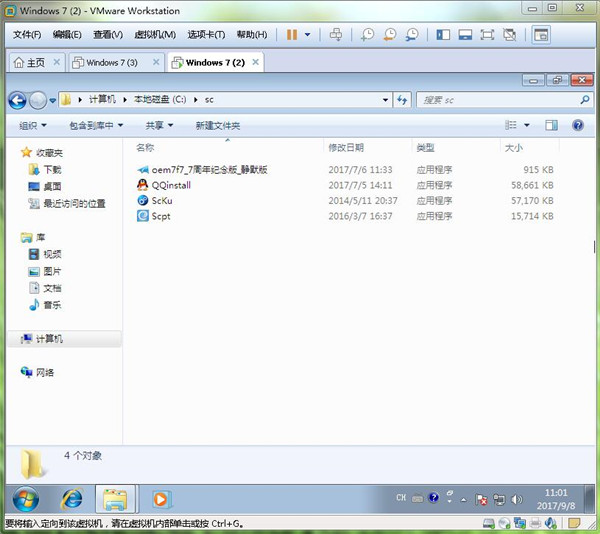
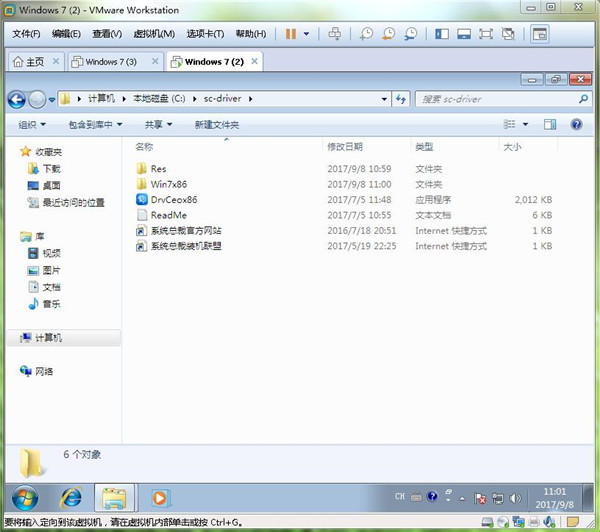
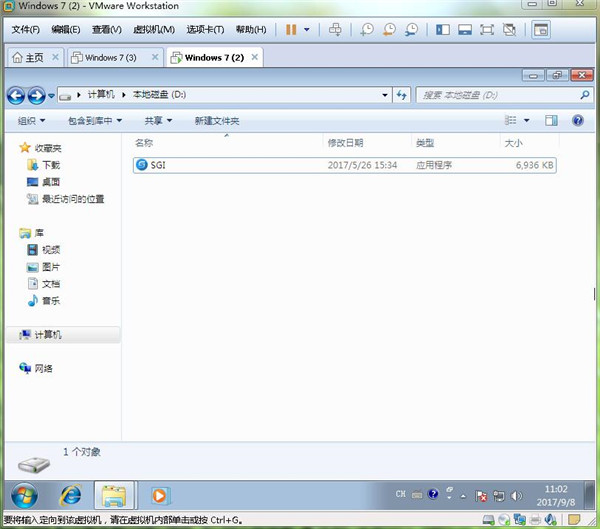
2、打开sc封装工具,我们可以看得到sc封装工具有六大选项:母盘系统、工具大全、目标系统、计划任务、部署过程、封装过程。先不要着急,请随小编一个一个来介绍。
3、母盘系统是系统里的一些自带的文件,我们可以在母盘系统里删除这些文件达到镜像瘦身的目的,在这里我们只要保留系统帮助文件和微软拼音输入法就可以了。
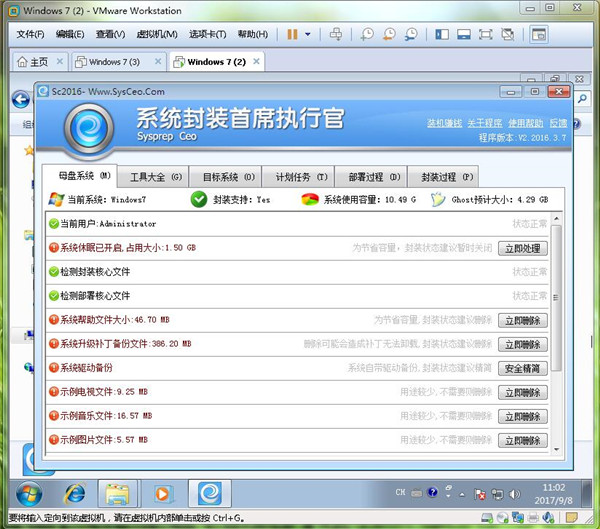
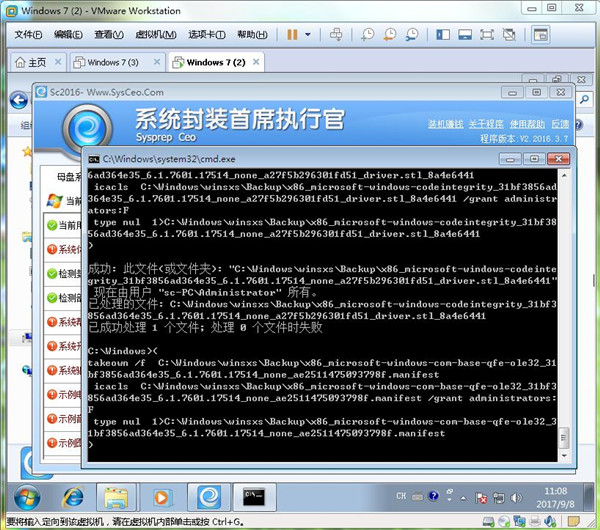
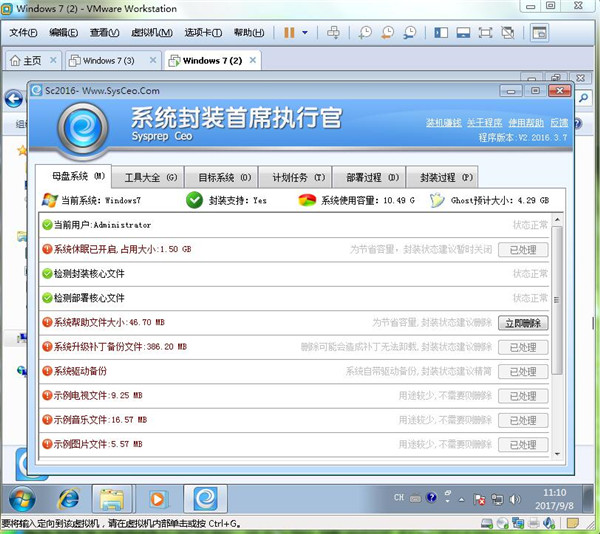
4、来到工具大全,可以看到最底部有三项离线工具:系统标识设置工具、7Z压缩自解压制作工具、系统优化工具。
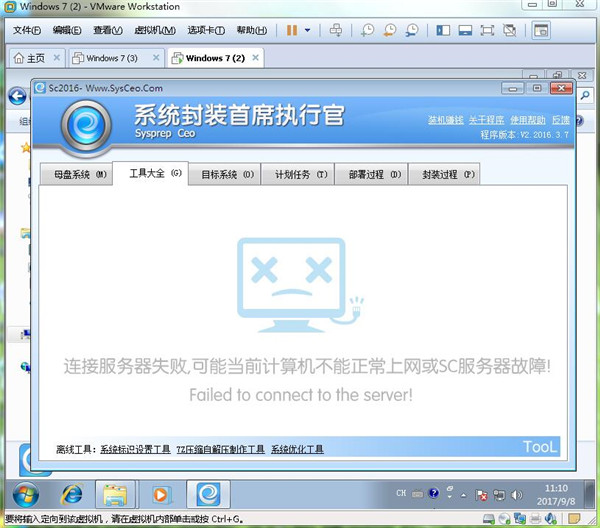
系统标识设置工具是用做安装系统后,在计算机右键属性中显示的一些相关信息,可以根据自己的需要设置。
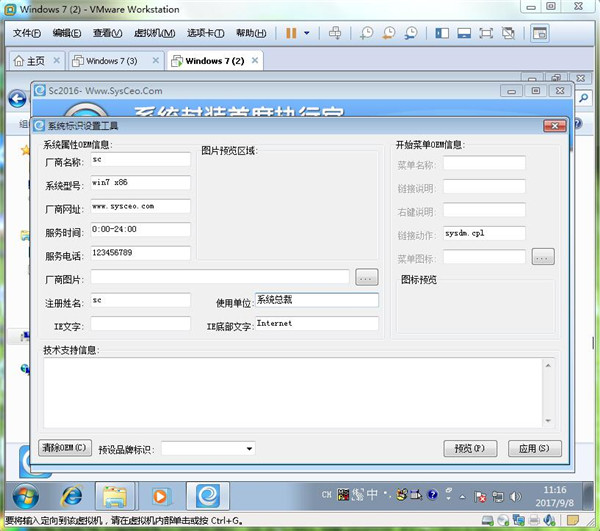
7Z压缩自解压制作工具和系统优化工具不熟悉的话,可以不操作。暂时这里我们不作设置,以后会再补充。
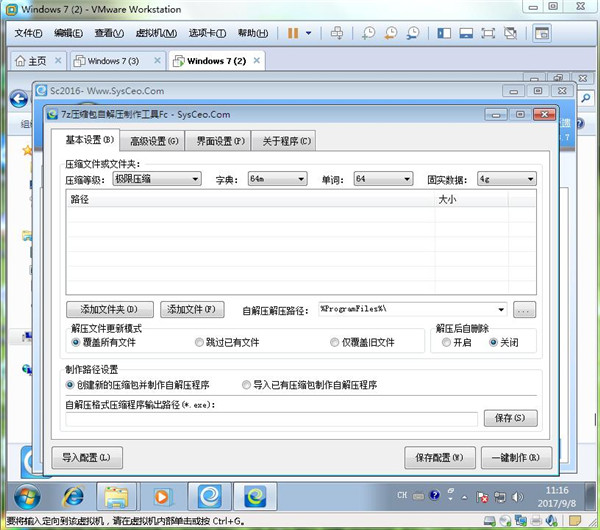
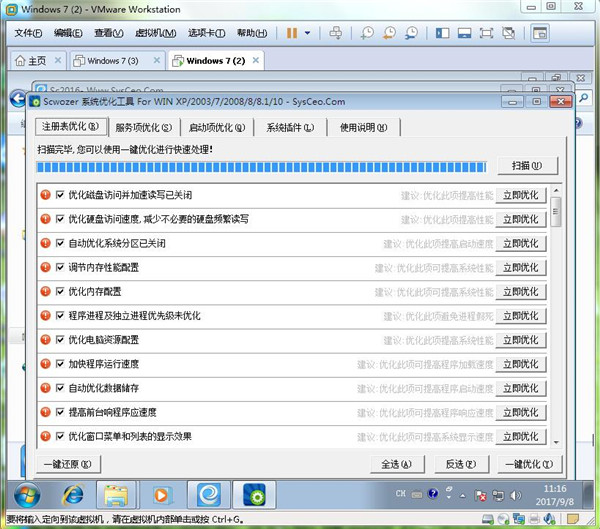
5、在目标系统,这里的设备很多,也是按自己的需要设置即可。这里操作的内容是说,到目标电脑,就是到你封装好,要拿去其它电脑上使用时,其它电脑安装完之后,会进行的操作。这里小编做几个选项供大家参考。大家就看图操作吧,就不一一写了。
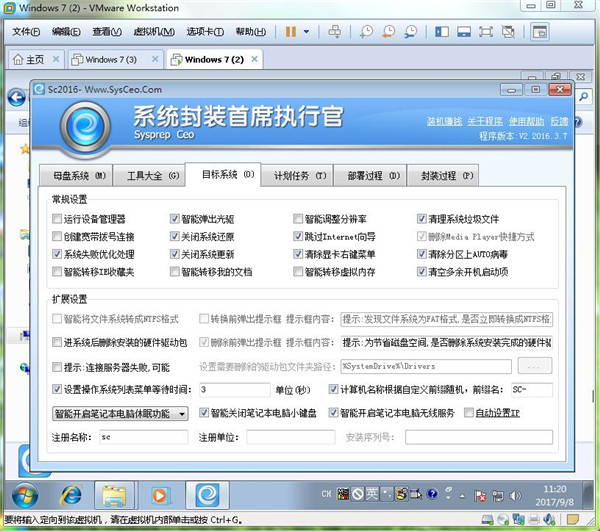
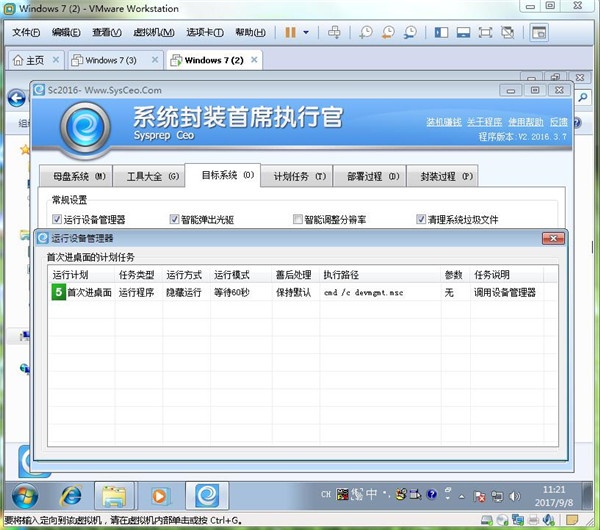
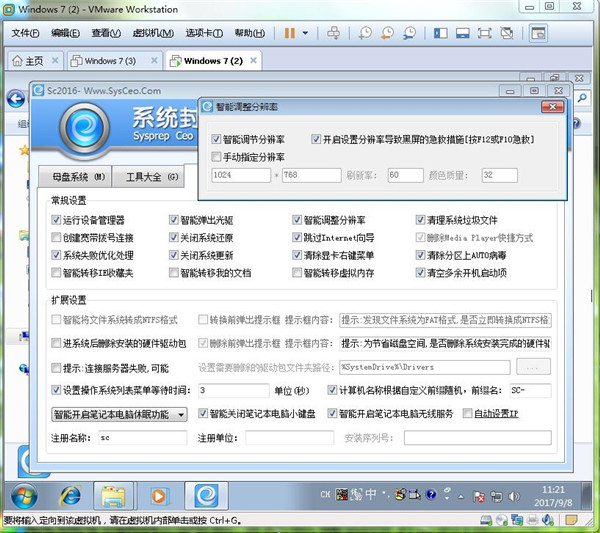
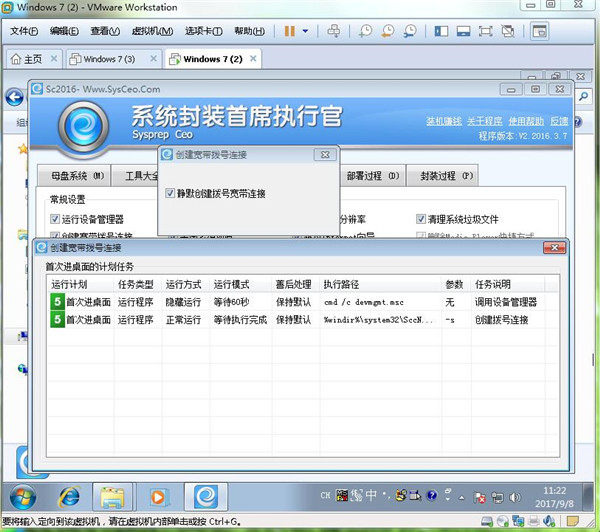
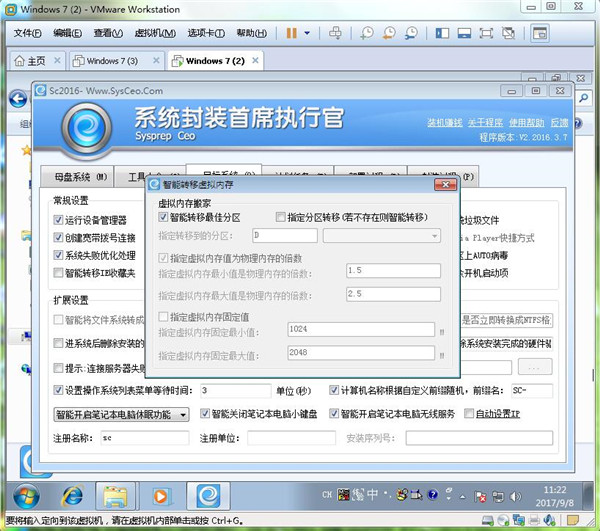
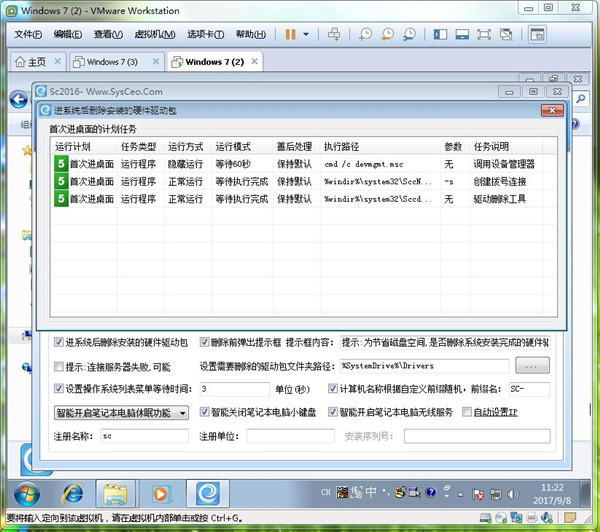
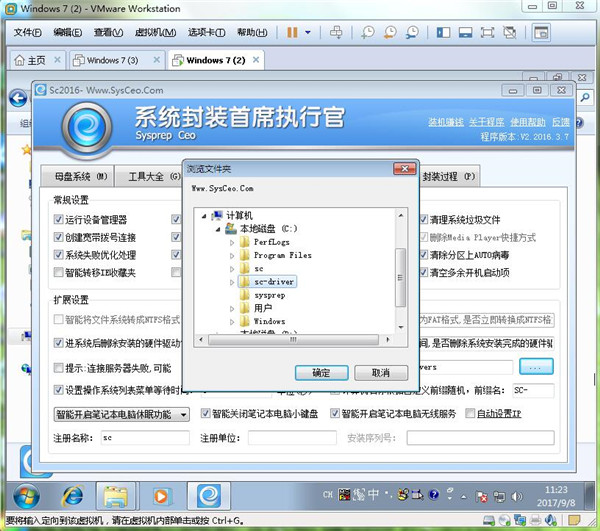
小编这里打开了运行设备管理器、智能调整分辨率、创建宽带拨号连接、智能转移虚拟内存、进系统后删除安装的硬件驱动包还有设置需要删除的驱动包文件夹路径,前五项打上勾,按图片操作即可,最后路径是之前新建的sc-driver,完成后如下图;
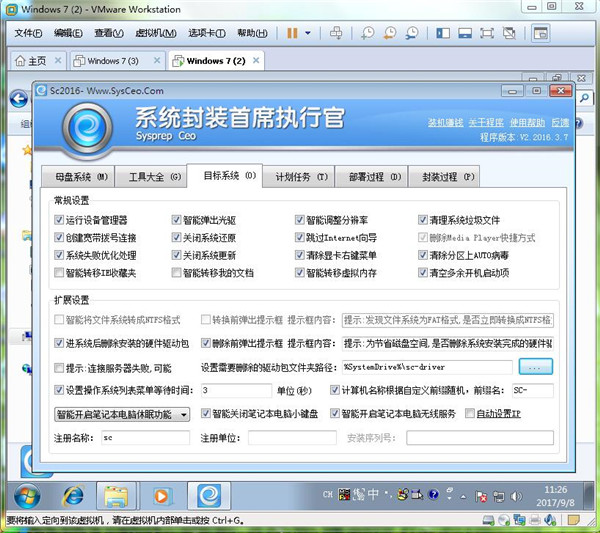
由于内容比较多,小编分上下两部介绍,有兴趣的朋友,可以继续关注。


 智能AI
智能AI 相关推荐
相关推荐













